ps韩系中性灰色调
2022-12-25 22:25:45
来源/作者: /
己有:46人学习过
9、创建色相/饱和度调整图层,对红色调整,适当降低饱和度,参数及效果如下图。
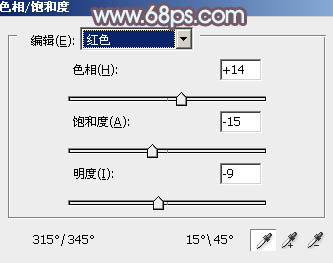
<图25>

<图26>
10、按Ctrl+ Alt + 2 调出高光选区,按Ctrl + Shift + I 反选,新建一个图层填充暗红色:#A69490,混合模式改为“滤色”,不透明度改为:30%,效果如下图。这一步稍微增加暗部亮度。

<图27>
11、新建一个图层,按Ctrl+ Alt + Shift + E 盖印图层,简单给人物磨一下皮,再把肤色及脸部稍微调亮一点,效果如下图。

<图28>
12、新建一个图层,盖印图层,执行:滤镜> 模糊 > 动感模糊,角度设置为-45度,距离设置为180,确定后把图层混合模式改为“柔光”,不透明度改为:70%,效果如下图。
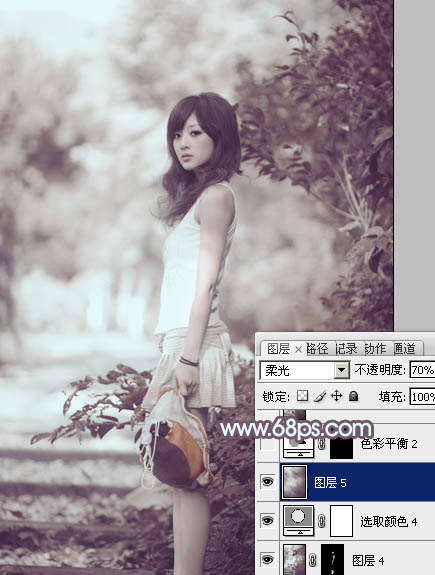
<图29>
最后微调一下颜色,完成最终效果。

下一篇:ps为模特图片调出欧美淡青色调




























